Red Hat Training
A Red Hat training course is available for Red Hat JBoss Enterprise Application Platform
Manual de Instalación [Esto es una traducción automática]
Para usar con Red Hat JBoss Enterprise Application Platform 7.1 [Esto es una traducción automática]
Resumen
Capítulo 1. Sinopsis del producto [Esto es una traducción automática]
1.1. Acerca de Red Hat JBoss Enterprise Application Platform 7 [Esto es una traducción automática]
Red Hat JBoss Enterprise Application Platform 7 (JBoss EAP) es una plataforma de middleware basada en estándares abiertos y que cumple con la especificación Java Enterprise Edition 7.
JBoss EAP incluye una nueva estructura modular que permite la habilitación de servicios únicamente cuando se requiere, mejorando así, la velocidad de arranque.
La consola administrativa y la interfaz de línea de comandos administrativa (CLI) hacen innecesaria la modificación de archivos de configuración XML y agregan la capacidad de codificar y automatizar tareas.
JBoss EAP proporciona dos modos operativos para instancias JBoss EAP: el servidor autónomo o el dominio administrado. El servidor autónomo representa la ejecución de JBoss EAP como una instancia de servidor sencilla. El modo operativo de dominio administrado permite la administración de múltiples instancias JBoss EAP desde un punto de control único.
Además, JBoss EAP incluye APIs y marcos de trabajo de desarrollo para desarrollar rápidamente aplicaciones Java EE seguras y escalables.
1.2. Acerca del Portal del cliente de Red Hat [Esto es una traducción automática]
los Portal del cliente de Red Hat es la plataforma centralizada para el conocimiento de Red Hat y los recursos de suscripción. Utilizar el Portal del cliente de Red Hat para hacer lo siguiente:
- Manage and maintain Red Hat entitlements and support contracts.
- Descargar software soportado oficialmente.
- Access product documentation and the Red Hat Knowledgebase.
- Contactar a los servicios de soporte global.
- File bugs against Red Hat products.
El portal del cliente está disponible aquí: https://access.redhat.com.
1.3. Acerca del Uso de EAP_HOME en este documento [Esto es una traducción automática]
En este documento, la variable EAP_HOME se usa para indicar el camino a la instalación de JBoss EAP. Reemplace esta variable con la ruta real a su instalación de JBoss EAP.
-
Si instaló JBoss EAP utilizando el método de instalación ZIP, el directorio de instalación es el
jboss-eap-7.1directorio donde extrajo el archivo ZIP. -
Si instaló JBoss EAP utilizando el método de instalación RPM, el directorio de instalación es
/opt/rh/eap7/root/usr/share/wildfly/. Si usó el instalador para instalar JBoss EAP, la ruta predeterminada para
EAP_HOMEes${user.home}/EAP-7.1.0:-
Para Red Hat Enterprise Linux, Solaris y HP-UX:
/home/USER_NAME/EAP-7.1.0/ -
Para Microsoft Windows:
C:\Users\USER_NAME\EAP-7.1.0\
-
Para Red Hat Enterprise Linux, Solaris y HP-UX:
Si usó el instalador JBoss Developer Studio para instalar y configurar el servidor JBoss EAP, la ruta predeterminada para
EAP_HOMEes${user.home}/jbdevstudio/runtimes/jboss-eap:-
Para Red Hat Enterprise Linux:
/home/USER_NAME/jbdevstudio/runtimes/jboss-eap/ -
Para Microsoft Windows:
C:\Users\USER_NAME\jbdevstudio\runtimes\jboss-eapoC:\Documents and Settings\USER_NAME\jbdevstudio\runtimes\jboss-eap\
-
Para Red Hat Enterprise Linux:
EAP_HOME no es una variable de entorno JBOSS_HOME es la variable de entorno utilizada en las secuencias de comandos.
Capítulo 2. Preparación para una instalación [Esto es una traducción automática]
2.1. Elección de un método de instalación JBoss EAP [Esto es una traducción automática]
Hay diferentes maneras de instalar JBoss EAP. Cada método es apropiado para ciertas situaciones. Esta tabla proporciona una sinopsis de cada tipo de instalación y las secciones que abordan los procesos de instalación correspondientes.
Si planea usar JBoss ON para implementar e instalar parches JBoss EAP, las instancias JBoss EAP de destino deberán ser instaladas mediante el método de instalación ZIP.
Tabla 2.1. Métodos de instalación [Esto es una traducción automática]
| Método | Descripción |
|---|---|
|
El archivador ZIP es apropiado para la instalación en todos los sistemas operativos soportados. Utilice este método si desea extraer la instancia de forma manual. La instalación ZIP proporciona una instalación predeterminada de JBoss EAP, y toda la configuración debe realizarse después de la instalación. | |
|
El instalador JAR puede ejecutarse en una consola o como un asistente gráfico. Ambas opciones proporcionan instrucciones paso a paso para instalar y configurar la instancia del servidor. Este es el método preferido para instalar JBoss EAP en todas las plataformas compatibles. La configuración adicional, que incluye el repositorio Quickstarts y Maven, también es posible con el instalador. | |
|
JBoss EAP can be installed using RPM packages on supported installations of Red Hat Enterprise Linux 6 and Red Hat Enterprise Linux 7. |
2.2. Pantallas del instalador JBoss EAP [Esto es una traducción automática]
Cada método de instalación tiene una serie de prerrequisitos. Esta tabla muestra los requerimientos comunes, así como los específicos de cada método de instalación.
Tabla 2.2. Pantallas del instalador JBoss EAP [Esto es una traducción automática]
| Manual de Instalación [Esto es una traducción automática] | Prerrequisitos |
|---|---|
|
Prerrequisitos comunes |
|
|
Prerrequisitos de ZIP/instalador |
|
|
Prerrequisitos RPM |
|
Capítulo 3. Instalación de JBoss EAP [Esto es una traducción automática]
3.1. Instalación ZIP
3.1.1. Descarga de JBoss EAP (instalación ZIP) [Esto es una traducción automática]
Prerrequisitos
El archivo ZIP de JBoss EAP está disponible en el Portal del cliente de Red Hat. La instalación del archivo ZIP es independiente de la plataforma.
- Inicia sesión en Portal del cliente de Red Hat.
- Hacer clic Descargas.
- Hacer clic Red Hat JBoss Enterprise Application Platform en el Descargas de productos lista.
- En el Versión menú desplegable, seleccione 7.1.
- Encontrar Red Hat JBoss Enterprise Application Platform 7.1.0 en la lista y haga clic en Descargar enlazar.
3.1.2. Instalación de JBoss EAP (Instalación ZIP) [Esto es una traducción automática]
Una vez haya sido descargado el archivo de instalación EAP ZIP, puede ser instalado al extraer el contenido del paquete.
Si es necesario, desplace el archivo ZIP al servidor y el sitio donde JBoss EAP debe ser instalado.
NotaEl usuario que ejecutará JBoss EAP debe tener acceso de lectura y escritura para este directorio.
Extraiga el archivador ZIP.
$ unzip jboss-eap-7.1.0.zip
NotaPara Windows Server, haga clic con el botón derecho en el archivo ZIP y seleccione Extraer todo.
El directorio creado al extraer el archivo ZIP es el directorio de nivel superior para la instalación de JBoss EAP. Esto se conoce como EAP_HOME.
3.2. Instalación del instalador [Esto es una traducción automática]
3.2.1. Descarga de JBoss EAP (instalación del instalador) [Esto es una traducción automática]
Prerrequisitos
El instalador de JBoss EAP JAR está disponible en el Portal del cliente de Red Hat. los .jar el archivo se puede usar para ejecutar los instaladores gráficos o basados en texto. El instalador es la forma preferida de instalar JBoss EAP en todas las plataformas compatibles.
Descargar el instalador JBoss EAP [Esto es una traducción automática]
- Abra un navegador e inicie sesión en el Portal del cliente de Red Hat en https://access.redhat.com.
- Hacer clic Descargas.
- Hacer clic Aplicación empresarial Red Hat JBoss en el Descargas de productos lista.
- En el Versión menú desplegable, seleccione 7.1.
- Encontrar Instalador Red Hat JBoss Enterprise Application 7.1.0 en la lista y haga clic en Descargar enlazar.
3.2.2. Ejecutar el instalador JBoss EAP [Esto es una traducción automática]
Puede ejecutar el instalador de JBoss EAP JAR en cualquier gráfico o texto modo.
Ejecutar el instalador gráfico JBoss EAP [Esto es una traducción automática]
- Abra una terminal y vaya al directorio que contiene el archivo JAR del instalador JBoss EAP descargado.
Ejecute el instalador gráfico mediante el siguiente comando:
$ java -jar jboss-eap-7.1.0-installer.jar
NotaEn los entornos Hewlett-Packard HP-UX o Solaris, puede especificar la arquitectura requerida utilizando el
-d32o-d64cambiar. Inicie el instalador ejecutando cualquiera de estos comandos:$ java -jar -d32 jboss-eap-7.1.0-installer.jar
o
$ java -jar -d64 jboss-eap-7.1.0-installer.jar
Siga las instrucciones en la tabla a continuación.
Tabla 3.1. Pantallas del instalador JBoss EAP [Esto es una traducción automática]
Nombre de la pantalla Cuando aparezca Descripción Selección del idioma
Siempre
Elija el idioma deseado para el instalador y haga clic DE ACUERDO.
Acuerdo de licencia
Siempre
EULA para RED HAT JBOSS MIDDLEWARE.
Seleccione "Acepto los términos de este acuerdo de licencia" y haga clic en Siguiente.
Métodos de instalación [Esto es una traducción automática]
Siempre
Seleccione la ruta de instalación para JBoss EAP, y haga clic Siguiente.
Selección del componente
Siempre
Seleccione los componentes que va a instalar. No está autorizado para deshacer la selección de los componentes requeridos.
Figura 3.1. JBoss EAP Installer - Pantalla de selección de componentes [Esto es una traducción automática]

Crear un usuario administrativo
Siempre
Crea un usuario administrativo y asigna una contraseña. Luego haga clic Siguiente.
Manual de Instalación [Esto es una traducción automática]
Siempre
Revise sus opciones de instalación, luego haga clic Siguiente.
Instalación RPM [Esto es una traducción automática]
Siempre
Cuando el progreso de la instalación se complete, haga clic Siguiente.
JBoss EAP Installer - Pantalla de configuración del entorno de ejecución [Esto es una traducción automática]
Siempre
Puede seleccionar una configuración predeterminada para su instalación de JBoss EAP o realizar una configuración avanzada con el instalador. Observe que incluso si elige una configuración predeterminada, aún podrá alterar posteriormente su configuración mediante las interfaces administrativas JBoss EAP.
Seleccionar Realizar configuración predeterminada, o seleccione Realizar una configuración avanzada y seleccione los elementos para configurar, luego haga clic Siguiente.
Figura 3.2. JBoss EAP Installer - Pantalla de configuración del entorno de ejecución [Esto es una traducción automática]
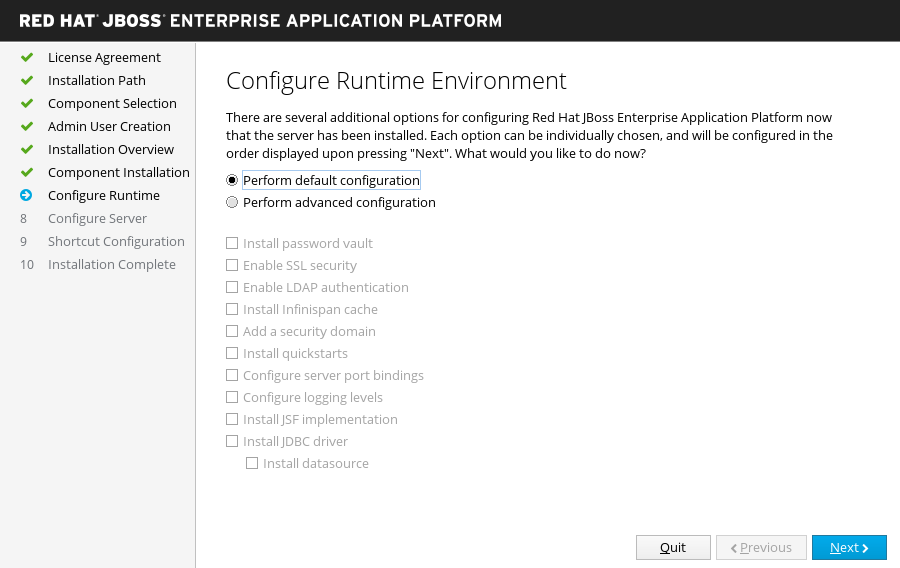
JBoss EAP Installer - Pantalla de configuración de la bóveda de contraseñas [Esto es una traducción automática]
Si decide instalar la bóveda de contraseñas en la configuración avanzada del entorno de ejecución:
Configure un almacén de contraseñas para almacenar todas sus contraseñas confidenciales en un almacén de claves cifrado, luego haga clic Siguiente. Para más información, vea el documentación de la bóveda de contraseña en el Cómo configurar seguridad del servidor guía.
Figura 3.3. JBoss EAP Installer - Pantalla de configuración de la bóveda de contraseñas [Esto es una traducción automática]

Seguridad SSL
Si decide habilitar la seguridad SSL en la configuración avanzada del entorno de ejecución:
Especifique un almacén de claves SSL y la contraseña del almacén de claves para asegurar las interfaces de administración JBoss EAP, luego haga clic Siguiente. Para obtener más información, consulte la documentación en asegurando las interfaces de gestión en el Cómo configurar seguridad del servidor guía.
AvisoRed Hat recomienda inhabilitar SSLv2, SSLv3 y TLSv1.0 de forma explícita, en favor de TLSv1.1 o TLSv1.2 en todos los paquetes afectados.
Configuración LDAP
Si decide habilitar la autenticación LDAP en la configuración avanzada del entorno de ejecución:
Habilite la autenticación LDAP para usar un servidor de directorio LDAP como fuente de autenticación para la consola de administración, la CLI de administración y la API de administración. Cuando hayas terminado, haz clic Siguiente. Para más información, vea el Documentación LDAP en Cómo configurar la gestión de identidad.
Figura 3.4. JBoss EAP Installer - Pantalla de configuración LDAP [Esto es una traducción automática]
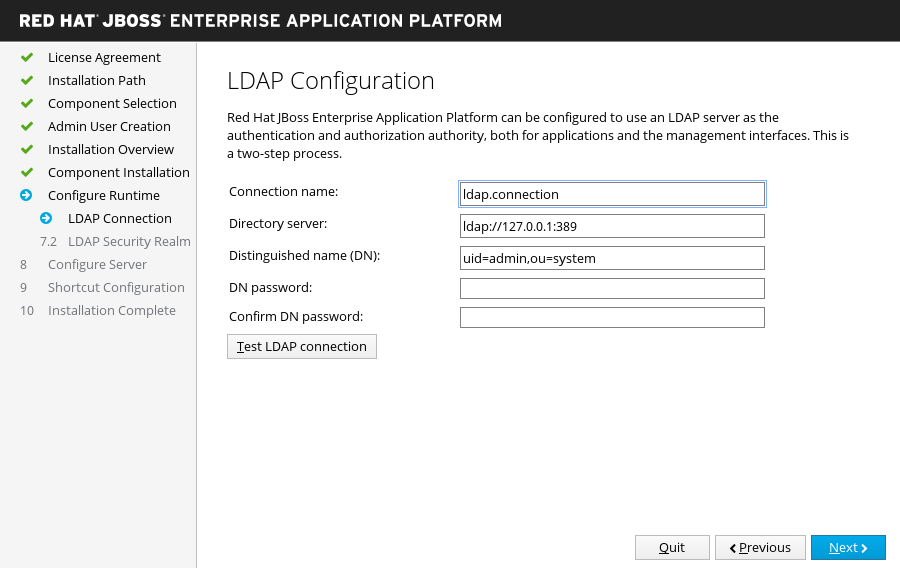
JBoss EAP Installer - Pantalla de configuración de dominio de seguridad LDAP [Esto es una traducción automática]
Si decide habilitar la autenticación LDAP en la configuración avanzada del entorno de ejecución:
Se creará un dominio de seguridad y será asociado con las interfaces administrativas, mediante la conexión LDAP definida en el paso anterior.
Especifique los valores para su entorno LDAP, luego haga clic Siguiente. Para más información, vea el Documentación LDAP en Cómo configurar la gestión de identidad.
Figura 3.5. JBoss EAP Installer - Pantalla de configuración de dominio de seguridad LDAP [Esto es una traducción automática]

JBoss EAP Installer - Pantalla de configuración Infinispan [Esto es una traducción automática]
Si decide instalar una caché Infinispan en la configuración avanzada del entorno de ejecución.
Cree un caché Infinispan para administrar datos en caché. Ingrese un nombre Infinispan y configure los otros campos, luego haga clic Siguiente. Para más información, vea el Documentación Infinispan en el Guía de configuración.
Figura 3.6. JBoss EAP Installer - Pantalla de configuración Infinispan [Esto es una traducción automática]
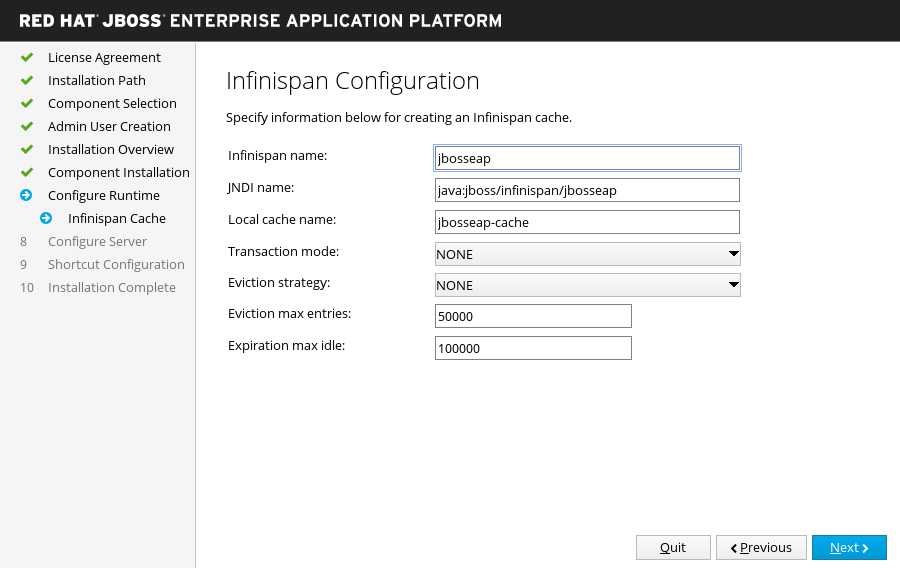
JBoss EAP Installer - Pantalla de configuración de dominio de seguridad [Esto es una traducción automática]
Si decide agregar un dominio de seguridad en la configuración avanzada del entorno de ejecución.
Configure un dominio de seguridad para la instancia del servidor JBoss EAP. La mayoría de los campos ya están poblados con valores predeterminados y no necesitan modificación. Cuando hayas terminado, haz clic Siguiente. Para más información, ver Dominios de seguridad en el Arquitectura de seguridad guía.
Figura 3.7. JBoss EAP Installer - Pantalla de configuración de dominio de seguridad [Esto es una traducción automática]
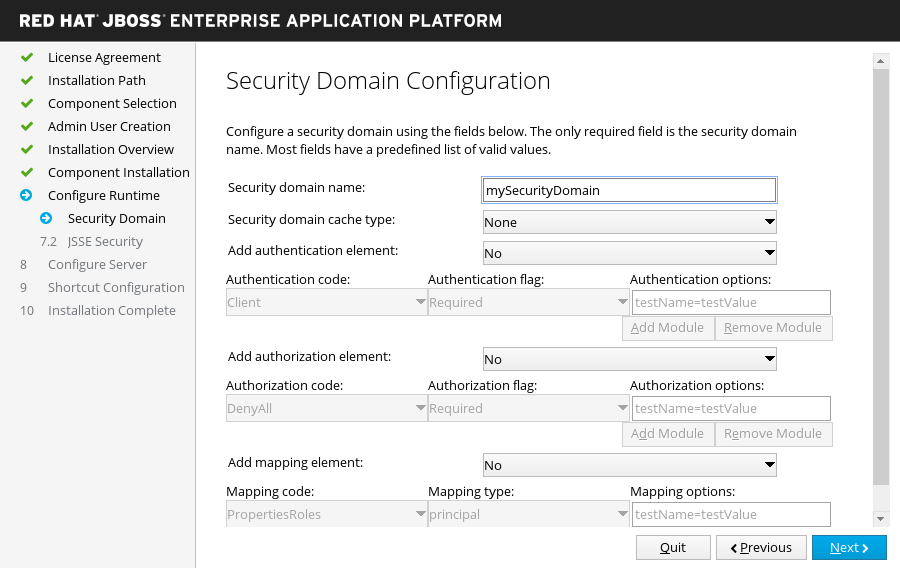
Configuración JSSE
Si decide agregar un dominio de seguridad en la configuración avanzada del entorno de ejecución.
Configure Java Secure Socket Extension (JSSE) para el dominio de seguridad definido en el paso anterior, utilizando un almacén de claves o un almacén de confianza. Cuando hayas terminado, haz clic Siguiente.
Figura 3.8. JBoss EAP Installer - Pantalla de configuración JSSE [Esto es una traducción automática]
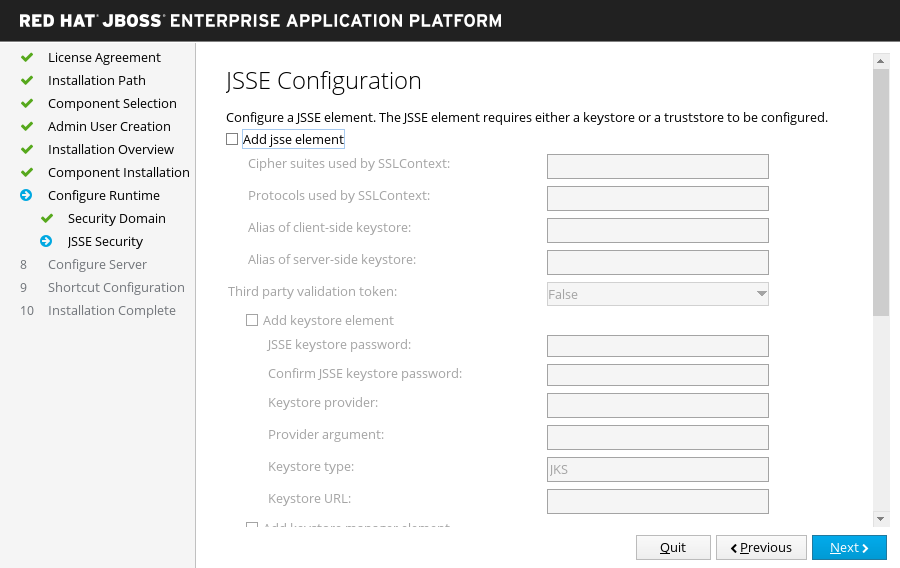
Quickstarts
Si decide instalar inicios rápidos en la configuración avanzada del entorno de ejecución.
Seleccione la ruta de instalación de inicio rápido, luego haga clic Siguiente.
Cambio de repositorios [Esto es una traducción automática]
Si elige instalar los inicios rápidos en la configuración avanzada del entorno de tiempo de ejecución.
Seleccione su repositorio Maven y el archivo de parámetros.
Figura 3.9. JBoss EAP Installer - Pantalla de configuración del repositorio Maven [Esto es una traducción automática]
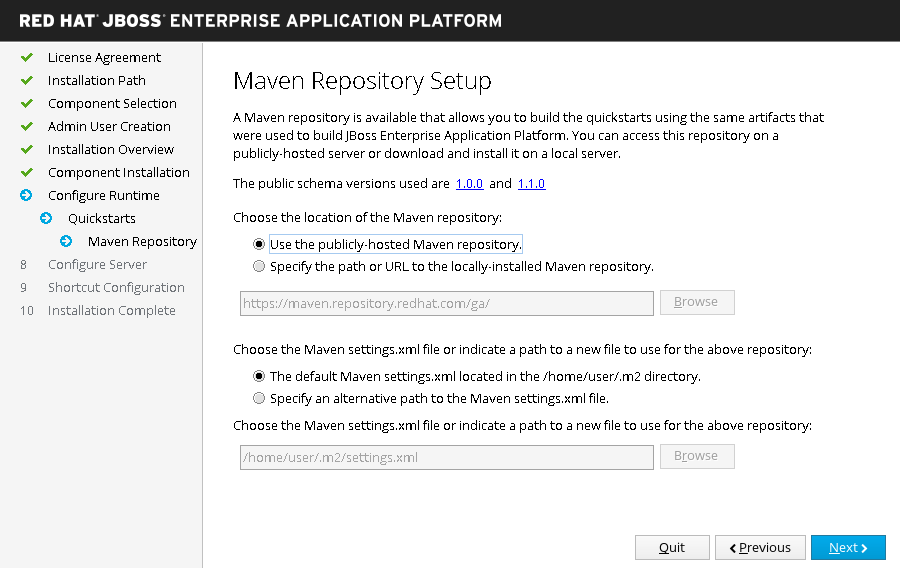
Enlaces de socket
Si decide configurar enlaces de puerto de servidor en la configuración avanzada del entorno de ejecución.
Determine si la instalación debe utilizar los enlaces de puertos predeterminados, configurar los desfases de puertos para todos los enlaces predeterminados o configurar los enlaces de puertos personalizados.
Si decide seleccionar desfases de puertos, elija el número de desfase.
Si opta por configurar enlaces personalizados, elija si desea configurar el puerto para modo autónomo, modo de dominio o ambos.
Si el host está configurado solo para IPv6, seleccione Habilitar la configuración pura de IPv6 casilla de verificación y el instalador hará los cambios de configuración necesarios.
Hacer clic Siguiente.
Figura 3.10. JBoss EAP Installer - Pantalla de enlaces de sockets [Esto es una traducción automática]
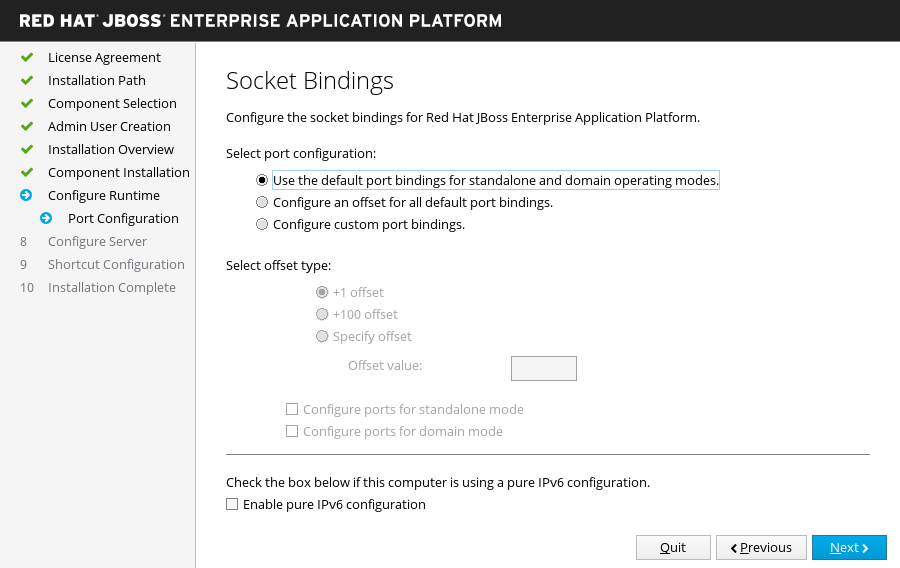
JBoss EAP Installer - - Enlaces de sockets personalizados para pantalla de configuración autónoma [Esto es una traducción automática]
Si elige configurar los enlaces de puertos personalizados para modo autónomo.
Configure los puertos y las propiedades del sistema para cada una de las configuraciones independientes (
standalone,standalone ha,standalone full,standalone full-ha), luego haz clic Siguiente.Figura 3.11. JBoss EAP Installer - - Enlaces de sockets personalizados para pantalla de configuración autónoma [Esto es una traducción automática]

JBoss EAP Installer - Enlaces de sockets personalizados para pantalla de configuración de dominio de seguridad [Esto es una traducción automática]
Si opta por configurar los enlaces de puertos personalizados para modo de dominio.
Configure los puertos y las propiedades del sistema para la configuración del host (
domain host) y cada uno de los perfiles de dominio (domain default,domain ha,domain full,domain full-ha), luego haz clic Siguiente.Figura 3.12. JBoss EAP Installer - Enlaces de sockets personalizados para pantalla de configuración de dominio de seguridad [Esto es una traducción automática]

Opciones de registro
Si opta por configurar niveles de registro en la configuración avanzada del entorno de ejecución.
Seleccione los niveles de registro deseados, luego haga clic Siguiente.
Configuración de JSF
Si elige instalar una implementación JSF en la configuración avanzada del entorno de tiempo de ejecución.
Configure las opciones y rutas JSF a sus archivos JAR JSF, luego haga clic Siguiente. Para más información, ver Instalación de una implementación de JSF en el Guía de configuración.
Figura 3.13. Instalador JBoss EAP - Pantalla de configuración JSF [Esto es una traducción automática]
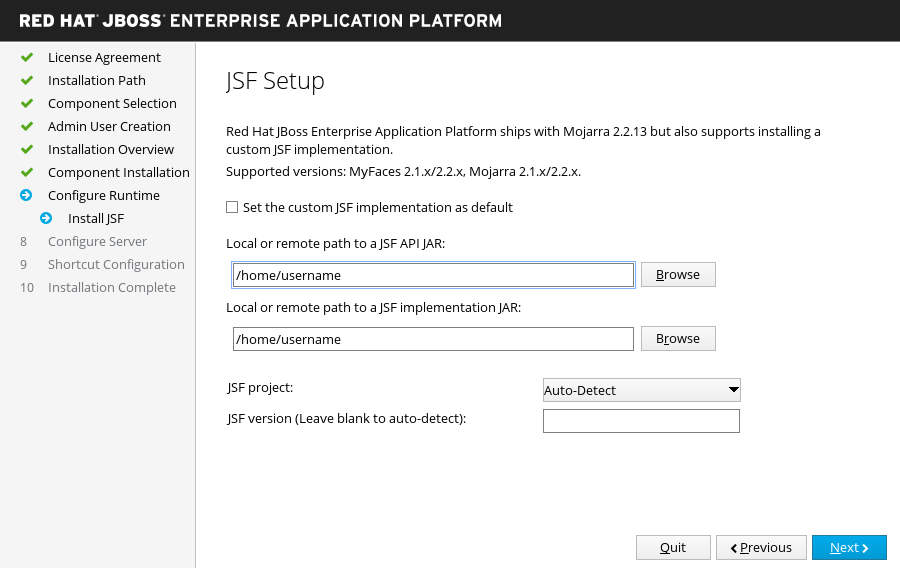
Configuración del controlador JDBC
Si opta por instalar un controlador JDBC en la configuración avanzada del entorno de ejecución
Instale y configure un controlador JDBC. Elija el proveedor de controladores apropiado de la lista desplegable y especifique las ubicaciones de JAR del controlador. Cuando hayas terminado, haz clic Siguiente. Para más información, vea el datasource sección del controlador JDBC en el Guía de configuración.
Figura 3.14. JBoss EAP Installer - Pantalla de configuración del controlador JDBC [Esto es una traducción automática]
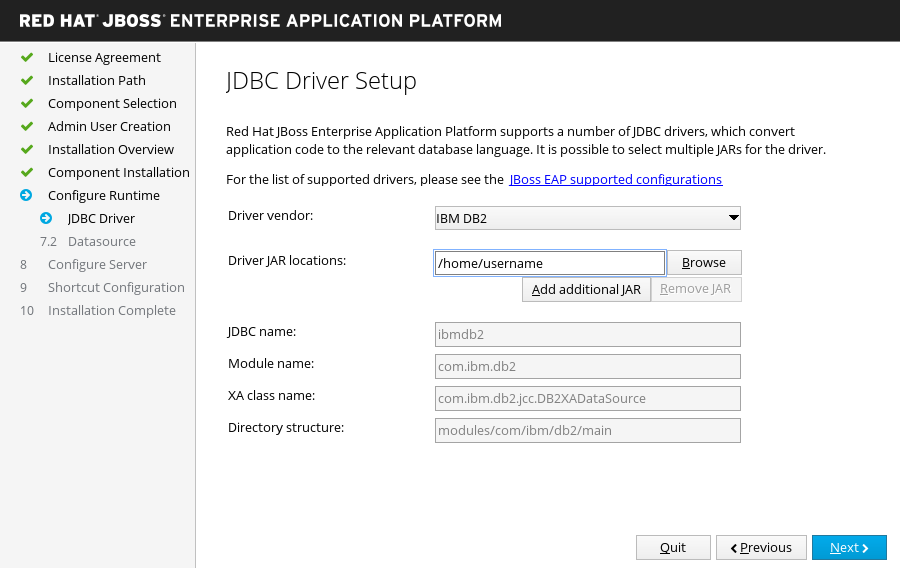
Configuración de la fuente de datos
Si decide instalar un controlador JDBC y una fuente de datos en la configuración avanzada del entorno de ejecución.
Configure un origen de datos que las aplicaciones puedan usar. Proporcione un nombre de fuente de datos y configure las otras opciones, luego haga clic Siguiente. Para obtener más información, vea los detalles de gestión de datos en el Guía de configuración.
Figura 3.15. JBoss EAP Installer - Pantalla de configuración de fuente de datos [Esto es una traducción automática]

Configuración del servidor
Siempre
Cuando el progreso de la configuración se complete, haga clic Siguiente.
Configuración de atajos
Siempre
Selecciona el Crear accesos directos en el menú de inicio casilla de verificación para crear accesos directos. Solo se permiten caracteres alfanuméricos, guiones (-) y guiones bajos (_). En Microsoft Windows, los caracteres barra inclinada (/) y barra invertida (\) también están permitidos. Hacer clic Siguiente.
Métodos de instalación [Esto es una traducción automática]
Siempre
Hacer clic Generar script de instalación y archivo de propiedades si desea capturar las opciones de instalación seleccionadas para un futuro instalación automatizada, luego haz clic Hecho.
La instalación ahora está completa. El directorio creado por el instalador es el directorio de nivel superior para el servidor. Esto se conoce como
EAP_HOME.
Ejecución del instalador JBoss EAP basado en texto [Esto es una traducción automática]
- Abra una terminal y navegue al directorio que contiene el JAR del instalador JBoss EAP descargado
Ejecute el instalador basado en texto mediante el siguiente comando:
$ java -jar jboss-eap-7.1.0-installer.jar -console
-
Siga las instrucciones para instalar JBoss EAP. El directorio creado por el instalador es el directorio de nivel superior para el servidor. Esto se conoce como
EAP_HOME.
3.3. Instalación RPM [Esto es una traducción automática]
For users wanting to manage JBoss EAP installations using Red Hat Satellite: although Red Hat Satellite 6 is recommended for managing JBoss EAP 7 installations, the following Red Hat Network (RHN) channels are also provided specifically for Satellite 5 users:
For Red Hat Enterprise Linux 6:
- jbappplatform-7.1-i386-server-6-rpm
- jbappplatform-7.1-x86_64-server-6-rpm
For Red Hat Enterprise Linux 7:
- jbappplatform-7.1-x86_64-server-7-rpm
Red Hat Satellite 6 users can use the repositories shown in Choosing a Repository.
De Red Hat Enterprise Linux 7, el término canal fue reemplazado con el término repositorio. En estas instrucciones solo el término repositorio es usado.
3.3.1. Selección de un repositorio [Esto es una traducción automática]
La instalación de JBoss EAP a través de RPM requiere una suscripción a ambos Red Hat Enterprise Linux Server repositorio de software base, así como un repositorio JBoss EAP específico.
Para el repositorio JBoss EAP, debe suscribirse al corriente Repositorio JBoss EAP, o un menor Repositorio JBoss EAP.
- Cómo cambiar el repositorio JBoss EAP [Esto es una traducción automática]
The current repository provides the latest JBoss EAP 7 release. When updating your JBoss EAP installation, you will receive all updates for JBoss EAP 7, including minor upgrades.
For example, updating from this repository will include upgrades from JBoss EAP 7.1 to JBoss EAP 7.2, if it is released.
- Cómo cambiar el repositorio JBoss EAP [Esto es una traducción automática]
UN menor repositorio proporciona una versión menor específica de JBoss EAP 7 y todos los parches aplicables. Esto le permite mantener la misma versión menor de JBoss EAP, mientras se mantiene actualizado con severidad y parches de seguridad.
For example, updating from this repository will include patches and security updates for the minor JBoss EAP version, but will not include upgrades from JBoss EAP 7.1 to JBoss EAP 7.2, if it is released.
Para entornos de producción, le recomendamos que use el repositorio menor de JBoss EAP. Esto reduce el riesgo de cambios inesperados en los módulos del subsistema o los cambios de configuración necesarios causados por las actualizaciones inesperadas de JBoss EAP. Tu siempre puedes cambiar repositorios en una fecha posterior si desea recibir una actualización.
3.3.1.1. Subscribing to the Current JBoss EAP 7 Repository
- Ensure that your Red Hat Enterprise Linux system is registered to your account using Red Hat Subscription Manager. For more information, see the Red Hat Subscription Management documentation.
Using Red Hat Subscription Manager, subscribe to the 'current' JBoss EAP 7 repository using the following command. Replace
RHEL_VERSIONwith either6or7depending on your Red Hat Enterprise Linux version.# subscription-manager repos --enable=jb-eap-7-for-rhel-RHEL_VERSION-server-rpms
3.3.1.2. Subscribing to a Minor JBoss EAP 7 Repository
- Ensure that your Red Hat Enterprise Linux system is registered to your account using Red Hat Subscription Manager. For more information, see the Red Hat Subscription Management documentation.
Using Red Hat Subscription Manager, subscribe to a minor JBoss EAP 7 repository using the following command. Ensure that you:
-
Reemplazar
EAP_MINOR_VERSIONcon su previsto EAP de JBoss menor versión. Por ejemplo, para la versión menor de esta versión, ingrese:7.1. -
Reemplazar
RHEL_VERSIONcon cualquiera6o7dependiendo de su versión de Red Hat Enterprise Linux.
# subscription-manager repos --enable=jb-eap-EAP_MINOR_VERSION-for-rhel-RHEL_VERSION-server-rpms
-
Reemplazar
3.3.2. Instalación de JBoss EAP (Instalación RPM) [Esto es una traducción automática]
Instalar JBoss EAP desde un repositorio suscrito mediante el siguiente comando:
# yum groupinstall jboss-eap7
Tu instalación está completa. El valor por defecto EAP_HOME ruta para la instalación de RPM es /opt/rh/eap7/root/usr/share/wildfly.
No se admite configurar múltiples controladores de dominio o de host en la misma máquina cuando se utiliza el método de instalación de RPM para instalar JBoss EAP.
3.3.3. Cambio de repositorios [Esto es una traducción automática]
Es posible que durante la vida útil de una instalación de JBoss EAP, usted quiera cambiar la suscripción de un repositorio JBoss EAP a otro. El cambio de repositorios recibe soporte, pero con las siguientes condiciones:
- Cambio de un repositorio 'actual' a un repositorio menor
- Compatible si se cambia a último repositorio menor
- Cambio de un repositorio menor a otro repositorio menor
- Compatible si se cambia a la siguiente versión menor de JBoss EAP. Por ejemplo, cambiar de JBoss EAP 7.0 a JBoss EAP 7.1 es compatible, pero cambiar de JBoss EAP 7.0 a JBoss EAP 7.2 es no soportado.
- Cambio de un repositorio menor al repositorio 'actual'
- Compatible si se cambia de último repositorio menor
Prerrequisitos
- Instale JBoss EAP como un Instalación de RPM.
- Elija un repositorio para cambiar a, y asegúrese de cumplir con las condiciones de cambio admitidas que se muestran arriba.
Cómo cambiar el repositorio JBoss EAP [Esto es una traducción automática]
Antes de cambiar el repositorio, asegúrese de que la instalación JBoss EAP tenga todas las actualizaciones aplicables al día:
# yum update
Usando Red Hat Subscription Manager, anule la suscripción del repositorio existente y suscríbase al nuevo repositorio al que desea cambiar. En el siguiente comando, reemplace
EXISTING_REPOSITORYyNEW_REPOSITORYcon los respectivos nombres de repositorio.# subscription-manager repos --disable=EXISTING_REPOSITORY --enable=NEW_REPOSITORY
3.4. Instalación del instalador automatizada sin asistencia [Esto es una traducción automática]
Si usas el Instalador JAR Para instalar JBoss EAP, puede usar un script de instalación generado a partir de una instalación previa para automatizar futuras instalaciones con la misma configuración.
The automated installer is not backwards compatible. You cannot use an installation script generated from a previous version of JBoss EAP with the automated installer. You should only use installation scripts generated by the same minor version of JBoss EAP, for example JBoss EAP 7.1.
Prerrequisitos
- Utilizar el Instalador JAR para generar una secuencia de comandos de instalación automática. La secuencia de comandos de instalación automática es un archivo XML.
Instalación del instalador automatizada sin asistencia [Esto es una traducción automática]
- Abra una terminal y vaya al directorio que contiene el archivo JAR del instalador JBoss EAP descargado.
En una terminal, ejecute el siguiente comando para instalar JBoss EAP mediante el archivo XML del script de instalación automático:
$ java -jar jboss-eap-7.1.0-installer.jar auto.xmlPor defecto, el instalador le pedirá que ingrese las contraseñas requeridas para la configuración de JBoss EAP. Puede hacer una instalación desatendida por preestableciendo las contraseñas para la instalación.
NotaPuede almacenar el archivo XML del script de instalación automático en un host de red y usar HTTP o FTP para señalar el instalador a usar para una instalación. Por ejemplo:
$ java -jar jboss-eap-7.1.0-installer.jar http://network-host.local/auto.xml$ java -jar jboss-eap-7.1.0-installer.jar ftp://network-host.local/auto.xml
3.4.1. Instalación del instalador automatizada sin asistencia [Esto es una traducción automática]
Prerrequisitos
- Utilizar el Instalador JAR para generar una secuencia de comandos de instalación automática. La secuencia de comandos de instalación automática es un archivo XML.
Para realizar una instalación automatizada sin asistencia, debe establecer las contraseñas requeridas para la instalación de JBoss EAP.
Cuando el archivo XML del script de instalación se genera a partir de una instalación previa del instalador, también se genera un archivo de variables de script de instalación incompleto. Tiene el mismo nombre de archivo que el archivo de script de instalación, pero con un .variables sufijo.
Este archivo de variables contiene una lista de llaves y parámetros de contraseñas requeridos para una instalación automatizada sin asistencia.
Puede proporcionar las contraseñas requeridas como archivo de variables completadas, o como un argumento al ejecutar el comando de instalador.
Instalación automatizada sin asistencia del instalador, mediante un archivo de variables. [Esto es una traducción automática]
Abre el
.variablesarchivo en un editor de texto y proporcione un valor de contraseña para cada clave. Por ejemplo:adminPassword = password#2 vault.keystorepwd = vaultkeystorepw ssl.password = user12345
Ejecute el instalador mediante el archivo de script de instalación automático. El instalador detectará automáticamente el archivo de variables, si el archivo de variables completo está en el mismo directorio como un archivo XML de script de instalación y si no ha modificado su nombre de archivo.
$ java -jar jboss-eap-7.1.0-installer.jar auto.xml Checking for corresponding .variables file Variables file detected: auto.xml.variables [ Starting automated installation ] ...Alternativamente, puede especificar la ruta al archivo de variables usando
-variablefile:$ java -jar jboss-eap-7.1.0-installer.jar auto.xml -variablefile auto.xml.variables
Instalación automática desatendida del instalador usando el -variables Argumento [Esto es una traducción automática]
Ejecute el instalador usando el archivo XML del script de instalación automática y especifique las contraseñas requeridas como pares clave / valor utilizando el
-variablesargumento. Por ejemplo:$ java -jar jboss-eap-7.1.0-installer.jar auto.xml -variables adminPassword=password#2,vault.keystorepwd=vaultkeystorepw,ssl.password=user12345
NotaEs importante que no tenga espacios al especificar el
-variablespares clave / valor.
Capítulo 4. Configuración de JBoss EAP para ejecutar como un servicio [Esto es una traducción automática]
4.1. Configuración de JBoss EAP como un servicio en Red Hat Enterprise Linux (instalaciones ZIP y del Instalador). [Esto es una traducción automática]
Prerrequisitos
- Instale JBoss EAP como un cremallera o Instalador instalación.
- Privilegios de administrador en el servidor.
Configuración de JBoss EAP como un servicio en Red Hat Enterprise Linux [Esto es una traducción automática]
Personalice las opciones de inicio en
jboss-eap.confarchivo.El script de inicio y un archivo de configuración asociado se encuentran en el
EAP_HOME/bin/init.d/directorio. Abiertojboss-eap.confen un editor de texto y establezca las opciones para su instalación de JBoss EAP.Hay varias opciones en
jboss-eap.confarchivo, pero como mínimo debe proporcionar los valores correctos paraJBOSS_HOMEy elJBOSS_USER.Puede personalizar las otras opciones proporcionadas en el archivo de configuración descomentando y editando las líneas respectivas. Si no lo hace, el servicio iniciará de manera predeterminada el inicio de un servidor JBoss EAP independiente utilizando el archivo de configuración predeterminado,
standalone.xml.NotaSi desea que el servicio inicie JBoss EAP como un dominio administrado, agregue
JBOSS_MODE=domainajboss-eap.conf.Para especificar personalizado archivos de configuración de dominio, agregar
JBOSS_DOMAIN_CONFIG=DOMAIN_CONFIG_FILE.xmlyJBOSS_HOST_CONFIG=HOST_CONFIG_FILE.xml. Por defecto, JBoss EAP usadomain.xmlyhost.xmlcomo los archivos de configuración de dominio.Copie los archivos de servicio en los directorios del sistema
Copie el archivo de configuración de servicio modificado al
/etc/defaultdirectorio.$ sudo cp EAP_HOME/bin/init.d/jboss-eap.conf /etc/defaultCopie el script de inicio del servicio al
/etc/init.ddirectorio y darle permisos de ejecución:$ sudo cp EAP_HOME/bin/init.d/jboss-eap-rhel.sh /etc/init.d $ sudo chmod +x /etc/init.d/jboss-eap-rhel.sh
Agrega el nuevo
jboss-eap-rhel.shservicio a la lista de servicios iniciados automáticamente utilizando elchkconfigcomando de gestión del servicio:$ sudo chkconfig --add jboss-eap-rhel.sh
Utilice uno de los siguientes comandos para probar si el servicio ha sido instalado correctamente.
Borre la instalación del servicio JBoss EAP de Red Hat Enterprise Linux [Esto es una traducción automática]
$ sudo service jboss-eap-rhel.sh start
Borre la instalación del servicio JBoss EAP de Red Hat Enterprise Linux [Esto es una traducción automática]
$ sudo service jboss-eap-rhel start
El servicio iniciará. Si obtiene un error, revise los registros de errores y asegúrese de que las opciones en el archivo de configuración estén correctas.
Para que el servicio inicie automáticamente cuando el servidor de Red Hat Enterprise Linux inicie, ejecute el siguiente comando:
$ sudo chkconfig jboss-eap-rhel.sh on
Si desea retirar el servicio JBoss EAP, use el siguiente procedimiento.
Borre la instalación del servicio JBoss EAP de Red Hat Enterprise Linux [Esto es una traducción automática]
Si el servicio está ejecutándose, abra una terminal y detenga el servicio con uno de los siguientes comandos:
Borre la instalación del servicio JBoss EAP de Red Hat Enterprise Linux [Esto es una traducción automática]
$ sudo service jboss-eap-rhel.sh stop
Borre la instalación del servicio JBoss EAP de Red Hat Enterprise Linux [Esto es una traducción automática]
$ sudo service jboss-eap-rhel stop
Borre JBoss EAP de la lista de servicios:
$ sudo chkconfig --del jboss-eap-rhel.sh
Borre el archivo de configuración e inicie el script:
$ sudo rm /etc/init.d/jboss-eap-rhel.sh $ sudo rm /etc/default/jboss-eap.conf
4.2. Configuración de JBoss EAP como un servicio en Red Hat Enterprise Linux (instalación RPM) [Esto es una traducción automática]
Prerrequisitos
- Instale JBoss EAP como un Instalación de RPM.
- Privilegios de administrador en el servidor.
No se admite configurar más de una instancia de JBoss EAP como un servicio de sistema en una sola máquina.
Una instalación RPM deJBoss EAP instala todo lo que se requiere para ejecutar JBoss EAP como un servicio. Use uno de los siguientes comandos para activar el servicio de forma automática en el arranque del sistema.
Para los siguientes comandos, reemplace EAP_SERVICE_NAME con cualquiera eap7-standalone para un servidor JBoss EAP independiente, o eap7-domain para un dominio administrado
Borre la instalación del servicio JBoss EAP de Red Hat Enterprise Linux [Esto es una traducción automática]
chkconfig EAP_SERVICE_NAME onBorre la instalación del servicio JBoss EAP de Red Hat Enterprise Linux [Esto es una traducción automática]
systemctl enable EAP_SERVICE_NAME.service
Para iniciar o detener una instalación de RPM de JBoss EAP bajo demanda, consulte la Instrucciones RPM en el JBoss EAP Guía de configuración.
Ver el Apéndice de archivos de configuración del servicio RPM en el JBoss EAP Guía de configuración para más detalles y opciones.
4.3. Suprimir el servicio JBoss EAP en Microsoft Windows Server [Esto es una traducción automática]
Prerrequisitos
- Instale JBoss EAP como un cremallera o Instalador instalación.
- Privilegios de administrador en el servidor.
-
los
JAVA_HOMEla variable de entorno del sistema debe establecerse. - La instancia del servidor JBoss EAP no debe estar ejecutándose.
Utilizando el set comando para establecer las variables de entorno del sistema en un símbolo del sistema de Windows Server no establecerá permanentemente la variable de entorno. Debe usar ya sea el setx comando, o el Sistema interfaz en el Panel de control.
Suprimir el servicio JBoss EAP en Microsoft Windows Server [Esto es una traducción automática]
Crear dos variables de entorno del sistema:
-
JBOSS_HOMEapuntando al directorio de instalación de JBoss EAP. -
NOPAUSE=1
-
Instale el paquete Jsvc de JBoss Core Services [Esto es una traducción automática]
Instale el paquete Jsvc de JBoss Core Services [Esto es una traducción automática]
- Abra un navegador e inicie sesión en el Portal del cliente de Red Hat Página de descargas de JBoss Software.
- Seleccionar Apache Jsvc en el Producto Menú desplegable.
- Seleccione la última versión de Versión Menú desplegable.
- Encontrar Red Hat JBoss Core Services Apache Jsvc en la lista, asegurándose de seleccionar la plataforma y la arquitectura correctas para su sistema, y haga clic en Descargar enlazar.
Extraiga el archivo ZIP descargado en el directorio que contiene su directorio de instalación JBoss EAP.
Esto dará como resultado un
jbcs-jsvc-<VERSION>directorio a la misma profundidad que el directorio de instalación de JBoss EAP. Por ejemplo:C:\Program Files ├── jboss-eap-7.1 │ ├── bin │ └── ... └── jbcs-jsvc-<VERSION>
Instale el paquete Jsvc de JBoss Core Services [Esto es una traducción automática]
Abra una terminal y cambie directorios a
EAP_HOME\bin.A continuación hay ejemplos de un básico
service.bat installcomando para crear un nuevo servicio para un servidor independiente o un servidor en un dominio administrado. Para obtener una lista de todas las opciones posibles, ejecutaservice.batsin ningún argumentoImportanteSi especifica el
/jbossusery/jbosspassparámetros, debe asegurarse de que la contraseña del usuario de JBoss EAP no contenga un hash (#) o un punto y coma (;)Ejecute el siguiente comando, ajustando el nivel de registro para el servicio como se requiera:
Para un servidor autónomo:
service.bat install /loglevel INFO
Para un servidor en un dominio administrado:
Utilizar el
/hostparámetro para especificar el nombre del controlador de host JBoss EAP controlado por el servicio. Puede ver valores válidos para el nombre ejecutandols /hosten la CLI de gestión.Reemplazar
EAP_HOST_NAMEen el siguiente comando con su nombre de controlador de host JBoss EAP. Si especifica el/hostparámetro sin proporcionar un nombre de controlador de host JBoss EAP, el nombre predeterminadomaster.service.bat install / host EAP_HOST_NAME / loglevel INFO
Se creará un nuevo servicio de Windows con nombre
JBossEAP7.Verificar el nuevo servicio en el
ServicesconsolaAbra la consola de Servicios de Windows (
services.msc) y verificar que el servicio fue creado.Si se utilizó el nombre del servicio predeterminado, en la lista de servicios de Windows, el nuevo servicio tendrá el nombre para mostrar:
JBossEAP7. Desde la consola de Servicios puede iniciar y detener el servicio, así como cambiar su configuración de cómo y cuándo se inicia.Iniciar y detener el servicio JBoss EAP desde una terminal
Para iniciar el servicio desde una terminal, use el siguiente comando, cambiando el nombre del servicio si es necesario:
Instalación de JBoss EAP [Esto es una traducción automática]
Para detener el servicio desde una terminal, use el siguiente comando, cambiando el nombre del servicio si es necesario:
Instalación de JBoss EAP [Esto es una traducción automática]
Si desea retirar el servicio JBoss EAP, use el siguiente procedimiento.
Suprimir el servicio JBoss EAP en Microsoft Windows Server [Esto es una traducción automática]
Si el servicio se está ejecutando, primero abra una terminal y detenga el servicio ejecutando la
net stopcomando con el nombre del servicio:Instalación de JBoss EAP [Esto es una traducción automática]
En una terminal, cambie los directorios a
EAP_HOME\biny ejecuta el siguiente comando:service.bat uninstall
4.4. Configurar JBoss EAP como un servicio mediante Jsvc [Esto es una traducción automática]
Los paquetes de los servicios JBoss Core de Apache Jsvc pueden ser utilizados para ejecutar JBoss EAP como un servicio de segundo plano en Red Hat Enterprise Linux y Solaris.
El soporte de Jsvc para JBoss EAP está destinado principalmente a ejecutar JBoss EAP como un servicio en Microsoft Windows y Solaris. Aunque Jsvc funciona en Red Hat Enterprise Linux, le recomendamos encarecidamente que utilice el métodos nativos para ejecutar JBoss EAP como un servicio en Red Hat Enterprise Linux.
Jsvc es un grupo de bibliotecas y aplicaciones que le permiten a las aplicaciones Java ejecutar en plataformas similares a UNIX como un servicio de segundo plano. Le permite a las aplicaciones realizar operaciones como un usuario privilegiado y luego cambiar de identidad como un usuario sin privilegios.
Jsvc usa tres procesos: un proceso para lanzar, un proceso de controlador y un proceso controlado. El proceso controlado también es el hilo Java principal. Si la JVM se cae entonces el proceso controlador reiniciará dentro de 60 segundos. Jsvc es un proceso de daemon y para JBoss EAP debe ser iniciado por el usuario privilegiado.
Instale el paquete Jsvc de JBoss Core Services [Esto es una traducción automática]
Instalación del instalador [Esto es una traducción automática]
- Abra un navegador e inicie sesión en el Portal del cliente de Red Hat Página de descargas de JBoss Software.
- Seleccionar Apache Jsvc en el Producto Menú desplegable.
- Seleccione la última versión de Versión Menú desplegable.
- Encontrar Red Hat JBoss Core Services Apache Jsvc en la lista, asegurándose de seleccionar la plataforma y la arquitectura correctas para su sistema, y haga clic en Descargar enlazar.
Extraiga el archivo ZIP descargado en el directorio que contiene su directorio de instalación JBoss EAP.
Esto dará como resultado un
jbcs-jsvc-<VERSION>directorio a la misma profundidad que el directorio de instalación de JBoss EAP. Por ejemplo:/var/opt/ ├── jboss-eap-7.1 │ ├── bin │ └── ... └── jbcs-jsvc-<VERSION>Los ejemplos de comando para usar Jsvc para iniciar JBoss EAP suponen que un
jbossusuario ha sido creado. Si aún no ha creado un usuario para JBoss EAP, ejecute los siguientes comandos para crear eljbossusuario y grupo:# groupadd -f -g 185 -r jboss # useradd -r -u 185 -g jboss -d EAP_HOME -s /sbin/nologin -c "JBoss" jboss
Configuración de JBoss EAP como un servicio en Red Hat Enterprise Linux [Esto es una traducción automática]
- Iniciar sesión en Red Hat Subscription Manager.
- Haga clic en Sistemas en el Inventario del suscriptor.
Suscríbase a los repositorios JBoss Core Services CDN en funcionamiento para la versión y arquitectura de su sistema operativo:
Borre la instalación del servicio JBoss EAP de Red Hat Enterprise Linux [Esto es una traducción automática]
- jb-coreservices-1-for-rhel-6-server-rpms
Borre la instalación del servicio JBoss EAP de Red Hat Enterprise Linux [Esto es una traducción automática]
- jb-coreservices-1-for-rhel-7-server-rpms
Ejecute el siguiente comando como usuario root para instalar Jsvc:
# yum groupinstall jbcs-jsvc
Asegúrese de configurar el JAVA_HOME variable de entorno del sistema.
Utilice Jsvc para iniciar JBoss EAP como un servidor autónomo [Esto es una traducción automática]
Los siguientes comandos se utilizan para iniciar y detener JBoss EAP en modo autónomo mediante Jsvc. Las tablas a continuación muestran las rutas para los comandos de una instalación ZIP/Instalador JBoss EAP o una Instalación RPM.
Tabla 4.1. Ubicación del archivo Jsvc para instalaciones ZIP/Instalador - Servidor autónomo [Esto es una traducción automática]
| Referencia de archivos en instrucciones | Ubicación del archivo |
|---|---|
|
|
|
|
|
|
|
|
|
|
|
|
Tabla 4.2. Ubicación del archivo Jsvc para instalaciones RPM - Servidor autónomo [Esto es una traducción automática]
| Referencia de archivos en instrucciones | Ubicación del archivo |
|---|---|
|
|
|
|
|
|
|
|
|
|
|
|
Configurar JBoss EAP como un servicio mediante Jsvc [Esto es una traducción automática]
$ JSVC_BIN \ -outfile LOG_DIR/jsvc.out.log \ -errfile LOG_DIR/jsvc.err.log \ -pidfile LOG_DIR/jsvc.pid \ -user jboss \ -D[Standalone] -XX:+UseCompressedOops -Xms1303m \ -Xmx1303m -XX:MaxPermSize=256m \ -Djava.net.preferIPv4Stack=true \ -Djboss.modules.system.pkgs=org.jboss.byteman \ -Djava.awt.headless=true \ -Dorg.jboss.boot.log.file=LOG_DIR/server.log \ -Dlogging.configuration=file:CONF_DIR/logging.properties \ -Djboss.modules.policy-permissions \ -cp EAP_HOME/jboss-modules.jar:JSVC_JAR \ -Djboss.home.dir=EAP_HOME \ -Djboss.server.base.dir=EAP_HOME/standalone \ @org.jboss.modules.Main -start-method main \ -mp EAP_HOME/modules \ -jaxpmodule javax.xml.jaxp-provider \ org.jboss.as.standalone
Configurar JBoss EAP como un servicio mediante Jsvc [Esto es una traducción automática]
$ JSVC_BIN \ -stop \ -outfile LOG_DIR/jsvc.out.log \ -errfile LOG_DIR/jsvc.err.log \ -pidfile LOG_DIR/jsvc.pid \ -user jboss \ -D[Standalone] -XX:+UseCompressedOops -Xms1303m \ -Xmx1303m -XX:MaxPermSize=256m \ -Djava.net.preferIPv4Stack=true \ -Djboss.modules.system.pkgs=org.jboss.byteman \ -Djava.awt.headless=true \ -Dorg.jboss.boot.log.file=LOG_DIR/server.log \ -Dlogging.configuration=file:CONF_DIR/logging.properties \ -Djboss.modules.policy-permissions \ -cp EAP_HOME/jboss-modules.jar:JSVC_JAR \ -Djboss.home.dir=EAP_HOME \ -Djboss.server.base.dir=EAP_HOME/standalone \ @org.jboss.modules.Main -start-method main \ -mp EAP_HOME/modules \ -jaxpmodule javax.xml.jaxp-provider \ org.jboss.as.standalone
Utilice Jsvc para iniciar JBoss EAP de dominio administrado [Esto es una traducción automática]
Los siguientes comandos se utilizan para iniciar y detener JBoss EAP en modo autónomo mediante Jsvc. Las tablas a continuación muestran las rutas requeridas para los comandos de una instalación ZIP/Instalador JBoss EAP o una Instalación RPM.
Tabla 4.3. Ubicación del archivo Jsvc para instalaciones ZIP/Instalador - Dominio administrado [Esto es una traducción automática]
| Referencia de archivos en instrucciones | Ubicación del archivo |
|---|---|
|
|
|
|
|
|
|
|
|
|
|
|
Tabla 4.4. Ubicación del archivo Jsvc para instalaciones RPM - Dominio administrado [Esto es una traducción automática]
| Referencia de archivos en instrucciones | Ubicación del archivo |
|---|---|
|
|
|
|
|
|
|
|
|
|
|
|
Antes de emitir el siguiente comando, asegúrese de configurar el JAVA_HOME variable de entorno del sistema.
Utilice Jsvc para iniciar JBoss EAP de dominio administrado [Esto es una traducción automática]
$ JSVC_BIN \ -outfile LOG_DIR/jsvc.out.log \ -errfile LOG_DIR/jsvc.err.log \ -pidfile LOG_DIR/jsvc.pid \ -user jboss \ -nodetach -D"[Process Controller]" -server -Xms64m \ -Xmx512m -XX:MaxPermSize=256m \ -Djava.net.preferIPv4Stack=true \ -Djboss.modules.system.pkgs=org.jboss.byteman \ -Djava.awt.headless=true \ -Dorg.jboss.boot.log.file=LOG_DIR/process-controller.log \ -Dlogging.configuration=file:CONF_DIR/logging.properties \ -Djboss.modules.policy-permissions \ -cp "EAP_HOME/jboss-modules.jar:JSVC_JAR" \ org.apache.commons.daemon.support.DaemonWrapper \ -start org.jboss.modules.Main -start-method main \ -mp EAP_HOME/modules org.jboss.as.process-controller \ -jboss-home EAP_HOME -jvm "${JAVA_HOME}"/bin/java \ -mp EAP_HOME/modules -- \ -Dorg.jboss.boot.log.file=LOG_DIR/host-controller.log \ -Dlogging.configuration=file:CONF_DIR/logging.properties \ -Djboss.modules.policy-permissions \ -server -Xms64m -Xmx512m -XX:MaxPermSize=256m \ -Djava.net.preferIPv4Stack=true \ -Djboss.modules.system.pkgs=org.jboss.byteman \ -Djava.awt.headless=true -- -default-jvm "${JAVA_HOME}"/bin/java \ &
Utilice Jsvc para iniciar JBoss EAP de dominio administrado [Esto es una traducción automática]
$ JSVC_BIN \ -stop \ -outfile LOG_DIR/jsvc.out.log \ -errfile LOG_DIR/jsvc.err.log \ -pidfile LOG_DIR/jsvc.pid \ -user jboss \ -nodetach -D"[Process Controller]" -server -Xms64m \ -Xmx512m -XX:MaxPermSize=256m \ -Djava.net.preferIPv4Stack=true \ -Djboss.modules.system.pkgs=org.jboss.byteman \ -Djava.awt.headless=true \ -Dorg.jboss.boot.log.file=LOG_DIR/process-controller.log \ -Dlogging.configuration=file:CONF_DIR/logging.properties \ -Djboss.modules.policy-permissions \ -cp "EAP_HOME/jboss-modules.jar:JSVC_JAR" \ org.apache.commons.daemon.support.DaemonWrapper \ -start org.jboss.modules.Main -start-method main \ -mp EAP_HOME/modules org.jboss.as.process-controller \ -jboss-home EAP_HOME -jvm $JAVA_HOME/bin/java \ -mp EAP_HOME/modules -- \ -Dorg.jboss.boot.log.file=LOG_DIR/host-controller.log \ -Dlogging.configuration=file:CONF_DIR/logging.properties \ -Djboss.modules.policy-permissions \ -server -Xms64m -Xmx512m -XX:MaxPermSize=256m \ -Djava.net.preferIPv4Stack=true \ -Djboss.modules.system.pkgs=org.jboss.byteman \ -Djava.awt.headless=true -- -default-jvm $JAVA_HOME/bin/java
Capítulo 5. Desinstalar JBoss EAP [Esto es una traducción automática]
5.1. Desinstalar JBoss EAP (instalación ZIP) [Esto es una traducción automática]
- Asegúrese de hacer una copia de seguridad de los archivos de configuración modificados y de las implementaciones que pueden ser reutilizadas.
- El método de instalación ZIP instala JBoss EAP en un directorio individual. Borre el directorio de instalación para desinstalar JBoss EAP.
- También borre cualquier otro script que dependía de la instalación JBoss EAP que se realiza en su máquina.
5.2. Desinstalar JBoss EAP (instalación de Instalador) [Esto es una traducción automática]
Si instaló JBoss EAP usando el instalador, puede desinstalar JBoss EAP usando el desinstalador en cualquiera gráfico o texto modo.
Ejecución del desinstalador gráfico JBoss EAP [Esto es una traducción automática]
-
Abra una terminal y navegue hasta
EAP_HOME/Uninstaller. Ejecute el desinstalador gráfico mediante el siguiente comando:
$ java -jar uninstaller.jar
La ejecución del comando lanzará el desinstalador gráfico como se puede ver en la siguiente figura. Seleccione la casilla si desea borrar el directorio de instalación de JBoss EAP.
Figura 5.1. Desinstalador gráfico JBoss EAP [Esto es una traducción automática]

- Hacer clic Desinstalar para comenzar el proceso de desinstalación
- Cuando finalice el proceso de desinstalación, haga clic en Dejar para salir del desinstalador
Ejecución del desinstalador JBoss EAP basado en texto [Esto es una traducción automática]
-
Abra una terminal y navegue hasta
EAP_HOME/Uninstaller. Ejecute el desinstalador basado en texto mediante el siguiente comando:
$ java -jar uninstaller.jar -console
- Siga las indicaciones para desinstalar JBoss EAP.
5.3. Desinstalar el JBoss EAP (instalación RPM) [Esto es una traducción automática]
No se recomienda la desinstalación de un JBoss EAP que haya sido instalado con el método RPM.
Debido a la naturaleza de administración de paquetes RPM, no se garantiza que todos los paquetes y dependencias puedan ser retirados completamente o que el sistema no quede en un estado inconsistente porque falten algunas dependencias de paquetes.
Revised on 2018-07-26 06:07:24 EDT

